Ви можете згрупувати фігури, щоб перемістити їх усі одночасно, а потім розгрупувати фігури, щоб перемістити їх самостійно.
З групою фігур можна робити все, що можна робити з однією формою: змінювати розмір, повертати, вирівнювати з іншими фігурами, тощо. Visio розглядає групу як одну велику фігуру.
Групування фігур
-
На вкладці Основне у групі Знаряддя натисніть кнопку Вказівник.
-
Перетягніть виділення навколо всіх фігур, які потрібно згрупувати чи розгрупувати, або, утримуючи натиснутою клавішу Ctrl, клацніть усі фігури, які потрібно згрупувати або розгрупувати.
-
Клацніть виділену фігуру правою кнопкою миші, наведіть вказівник миші на пункт Групувати та виберіть команду Групувати. Також можна натиснути клавіші Ctrl+Shift+G.
Розгрупування фігур
-
На вкладці Основне у групі Знаряддя натисніть кнопку Вказівник.
-
Клацніть правою кнопкою миші групу, наведіть вказівник миші на пункт Групувати та виберіть пункт Розгрупувати. Також можна натиснути клавіші Ctrl+Shift+U.
Додавання або видалення фігури з групи
-
Виконайте одну з таких дій:
-
Щоб додати фігуру до групи, виберіть фігуру та групу, до якої потрібно додати фігуру.
-
Щоб видалити фігуру з групи, виберіть її та клацніть фігуру, яку потрібно видалити з групи.
-
-
На вкладці Основне > група Упорядкувати > Групувати > виберіть Додати до групи або Видалити з групи.
Створення групи в групі
Ви навіть можете згрупувати фігуру з іншою групою фігур, щоб створити групу в групі. Проте якщо створити багато вкладених груп, Visio сповільниться. Щоб покращити продуктивність Visio, радимо додавати та видаляти фігури з груп, а не створювати групи в групах.
Групування фігур або зображень
-
Відкрийте схему для редагування.
-
Виберіть принаймні дві фігури або два зображення.
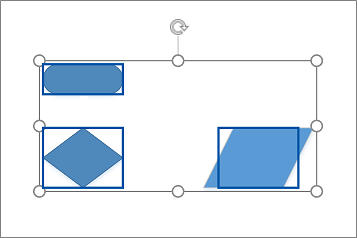
-
Виберіть Фігура > Групування > Групування.
Відтепер, якщо ви виберете один з об’єктів у групі, навколо згрупованих об’єктів з’явиться рамка виділення.
Розгрупування фігур і зображень
-
Відкрийте схему для редагування.
-
Виберіть групу фігур або зображень. Навколо згрупованих об’єктів з’явиться рамка виділення.
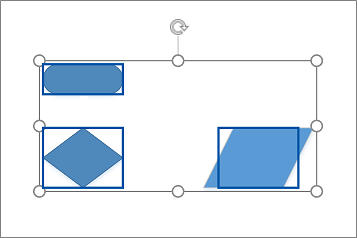
-
Виберіть Фігура > Групування > Розгрупування.
Додаткові відомості
Вибір, переміщення, змінення розміру та обертання фігур
Вирівнювання й розташування фігур на схемі
Перегляд, створення та редагування схеми в інтернет-версії Visio
Виділення, копіювання та переміщення фігур в інтернет-версії Visio
Змінення розміру, обертання та порядку фігури в інтернет-версії Visio










